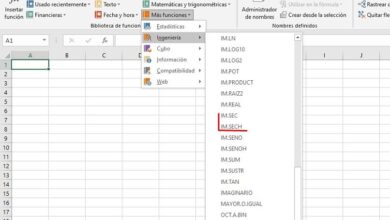كيفية تعطيل AdBlock أو إلغاء تثبيته خطوة بخطوة
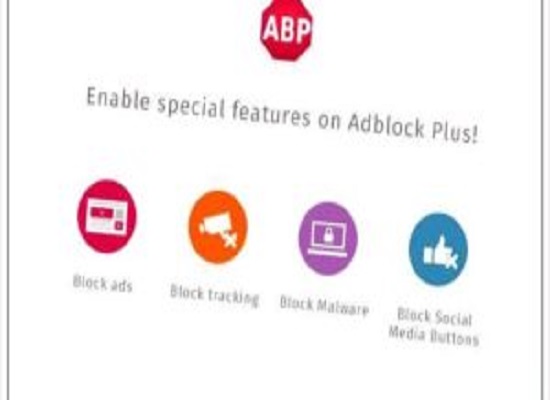
يعد AdBlock أحد أكثر الإضافات شيوعًا عندما يتعلق الأمر بتجنب عرض الإعلانات وفي نفس الوقت هو الأكثر إثارة للجدل. ومع ذلك ، فإن كيفية تعطيل r adblock أو إلغاء تثبيته أمر سهل للغاية.
يعد ملحق Adblock plus أحد ملحقات Chrome العديدة المتوفرة في متجر تطبيقات Google مع القدرة على حظر الأنواع المختلفة من الإعلانات التي عادة ما تزعج مستخدم الإنترنت، سواء بسبب التلوث البصري أو السمعي الذي تسببه.
إذا كنت قد تساءلت يومًا عن كيفية إزالة Adblock؟ سنعلمك هنا ونقدم لك أفضل النصائح حول كيفية تعطيل متصفحك بشكل مؤقت أو دائم، سواء كنت تستخدم Explorer أو متصفح Safary أو ربما متصفح Avira الذي بدأ يعرف.
البرنامج التعليمي: كيفية إلغاء تنشيط AdBlock أو إزالة هذا الامتداد خطوة بخطوة في عام 2023
قد يبدو هذا الامتداد مزعجًا لأنه بالإضافة إلى حظر الإعلانات، فإنه يحظر أيضًا أو يمنع تشغيل بعض محتويات الوسائط المتعددة مثل مقاطع الفيديو داخل الصفحات التي نزورها.
ولهذا السبب سنعلمك في هذه المناسبة كيفية تعطيل AdBlock أو متصفح الويب الخاص بك بطريقة سهلة وشرحها خطوة بخطوة.
“جميع الإجابات هنا: معلومات محدثة بنسبة 100% حول AdBlock وكيفية إلغاء تنشيطه في متصفح Chrome أو Opera، كما نعلمك بعض الحيل غير المعروفة التي يمكنك استخدامها في تطبيقات الهاتف المحمول أو الهاتف الخليوي.”
كيفية إلغاء تنشيط Adblock خطوة بخطوة في عام 2023
في هذه الحالة سنستخدم متصفح جوجل كروم كمثال لأنه المتصفح الأكثر استخدامًا لتصفح الإنترنت. وإزالة AdBlock في المتصفحات الأخرى سواء تلك المستخدمة في أنظمة Windows وAndroid وLinux وApple وMac وغيرها الكثير، أمر بالغ الأهمية. مشابه لما سنشرحه لك أدناه.
الخطو.ة 1: أدخل إلى المتصفح الذي تستخدمه للوصول إلى الإنترنت وحدد أيقونة النقاط الثلاث الموجودة في القائمة الموجودة أعلى يمين المتصفح ثم اضغط.
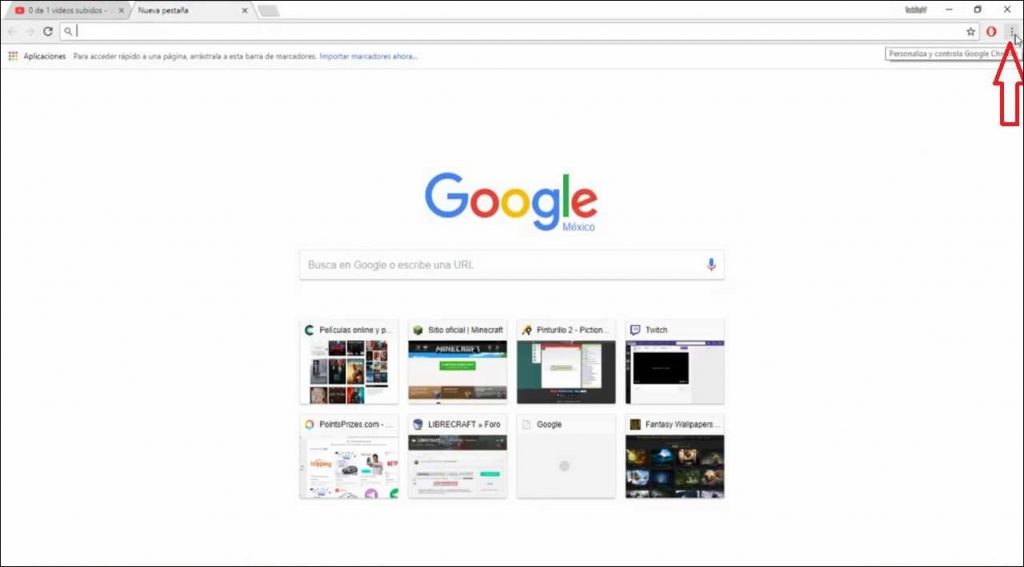
الخطوة الثانية: ننزل إلى خيار المزيد من الأدوات. وستظهر قائمة بالخيارات ونقوم باختيار خيار الامتدادات .
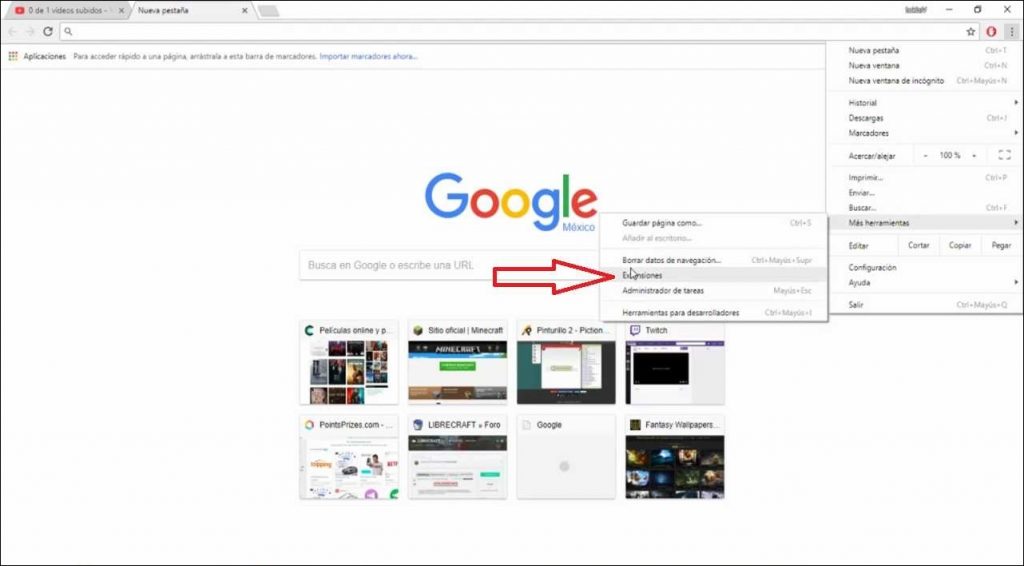
الخطو.ة 3: بمجرد إدخال الإضافات، ستظهر لنا جميع الإضافات التي قمنا بتثبيتها في متصفحنا ومن بينها سيكون ملحق AdBlock.
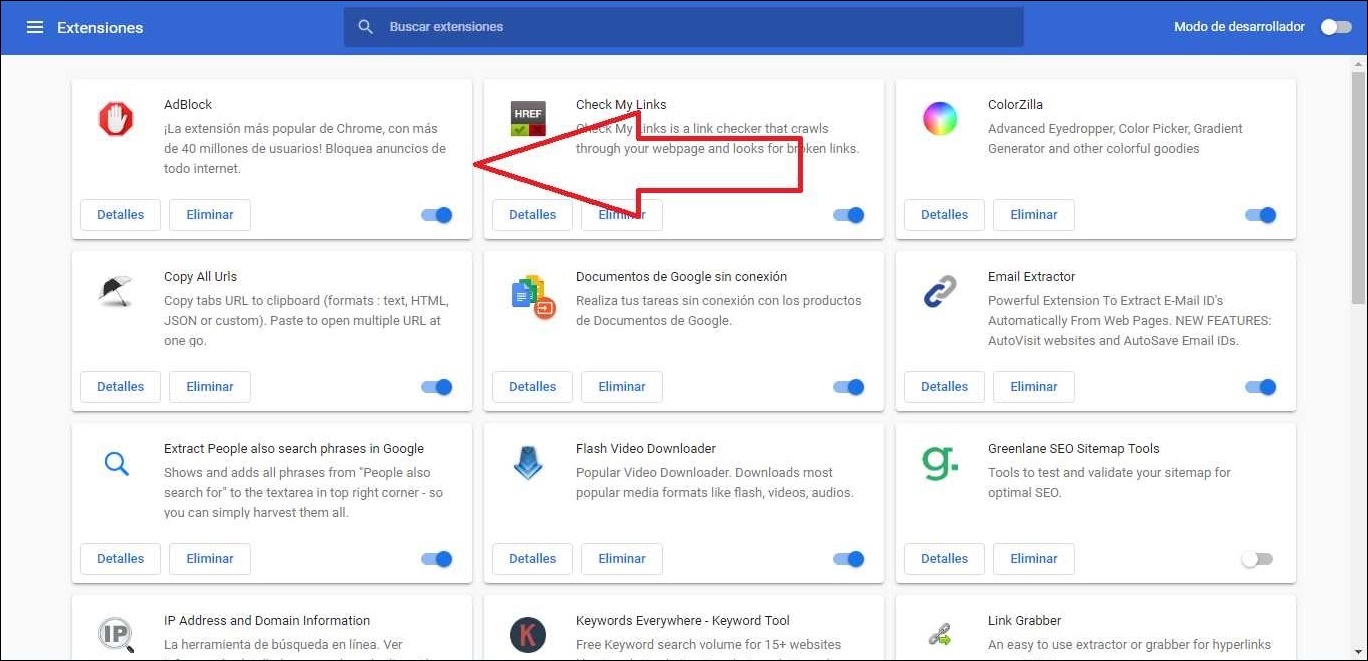
الخطوة 4: سيتعين علينا فقط تحريك الزر حتى يتغير لونه وسيتم تعطيل AdBlock .
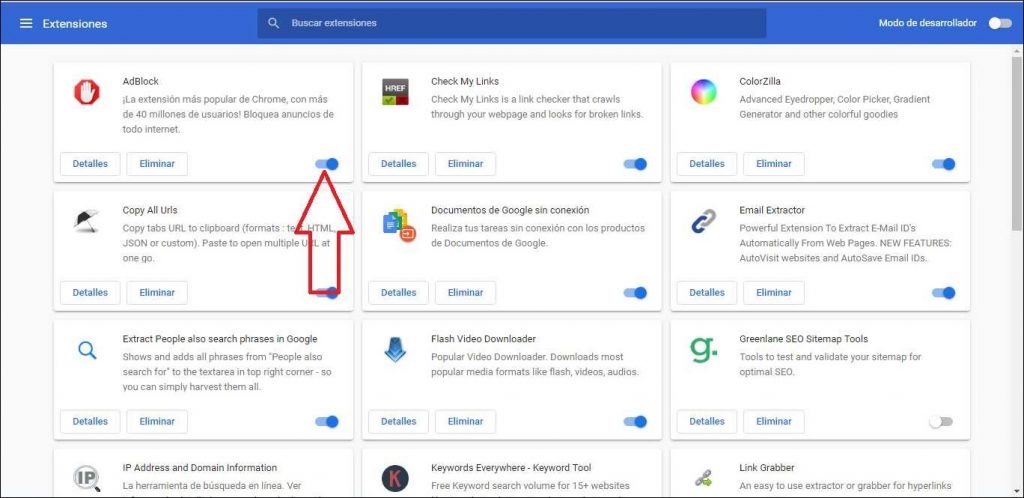
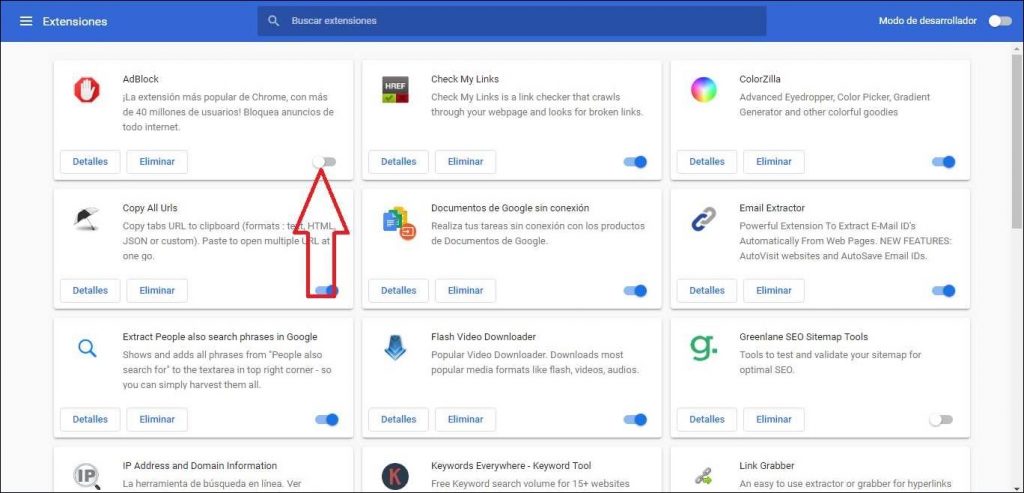
ومن الجدير بالذكر أن هذا الإجراء مؤقت ويمكننا تفعيل AdBlock مرة أخرى وقتما نشاء دون أي مشكلة.
كيفية إزالة AdBlock في 4 خطوات
باتباع هذا الإجراء. سنقوم بإزالة AdBlock نهائيًا من جهاز الكمبيوتر الخاص بنا.
الخطوة 1: نتبع الخطوتين 1 و 2 أعلاه.
ا.لخطوة 2: انقر على الزر الذي يقول حذف .
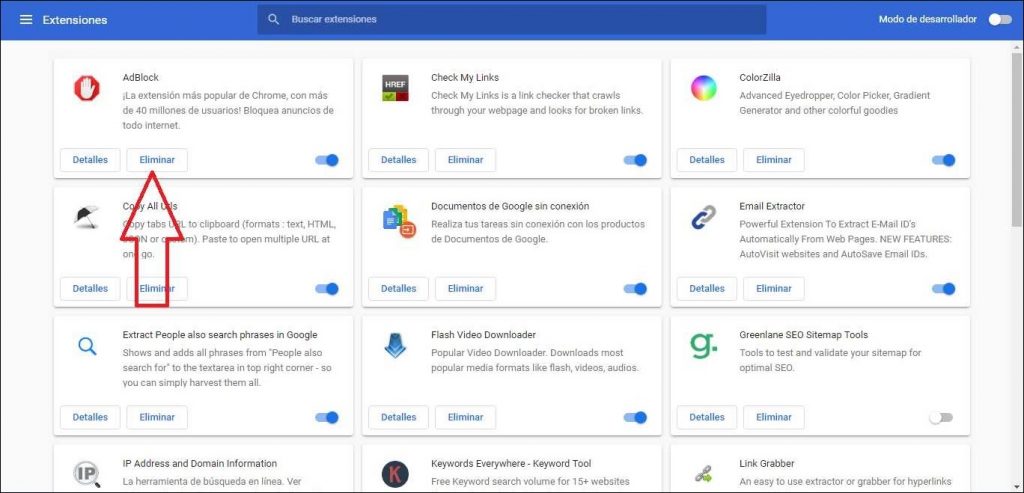
الخطوة 3: سنتلقى إشعارًا يسألنا هل تريد إزالة “AdBlock”؟ وانقر على حذف .
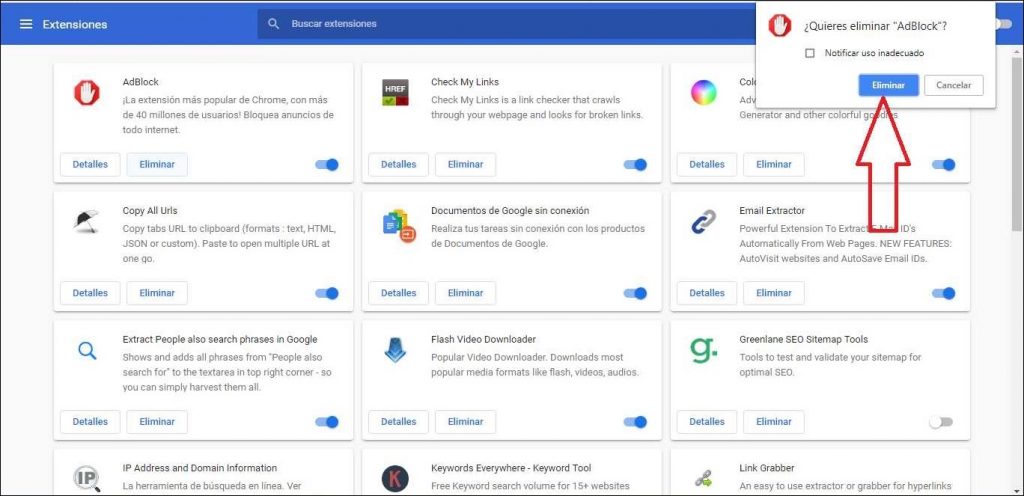
ا.لخطوة 4: سيتم تحميل صفحة جديدة حيث تخبرنا أنه تمت إزالة AdBlock وتطلب منا تحديد أي خيار من القائمة، وتحديد الخيار الأول على سبيل المثال ثم النقر فوق الزر “إرسال”.
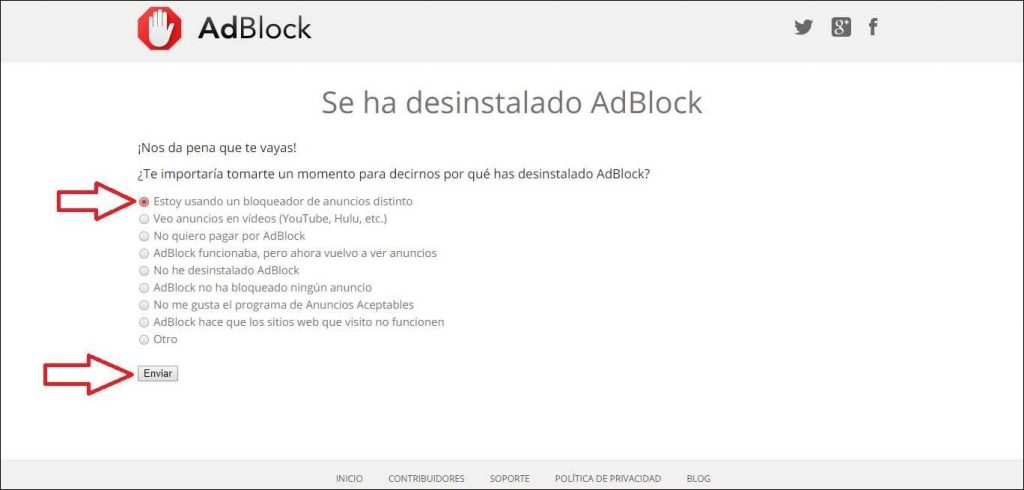
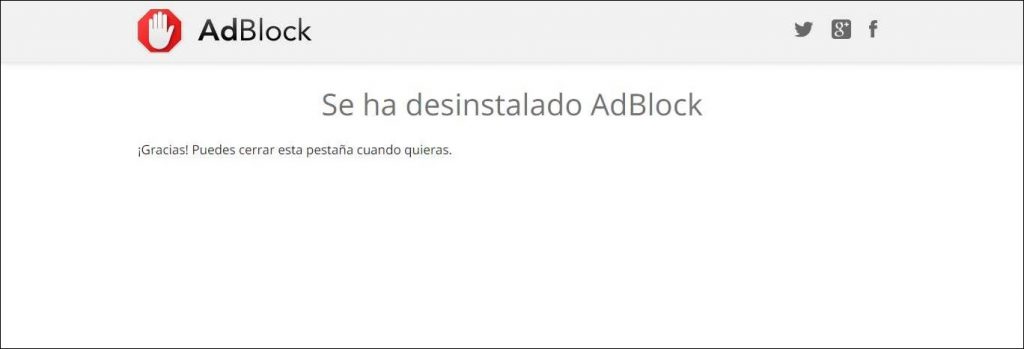
إذا قمت بتنفيذ جميع الخطوات المشار إليها بشكل صحيح. فسيتم تحميل الصفحة التي تفيد بأنه تم إلغاء تثبيت AdBlock من المتصفح.